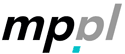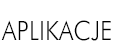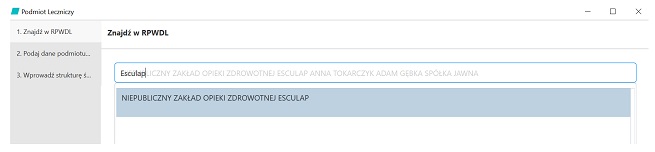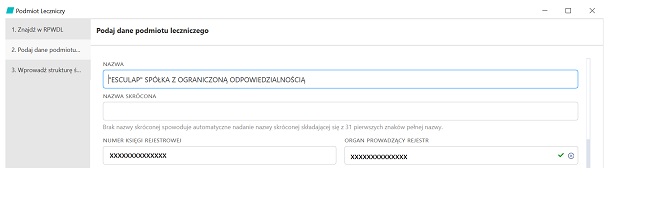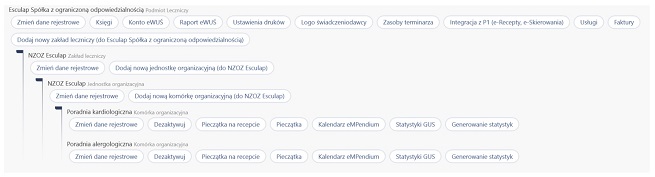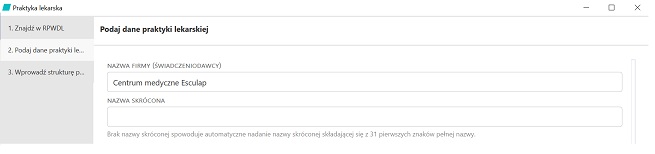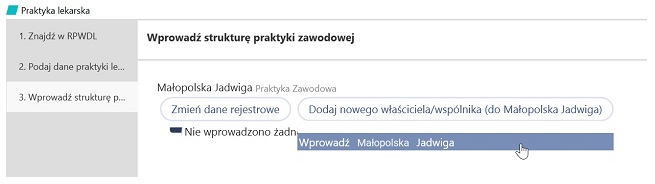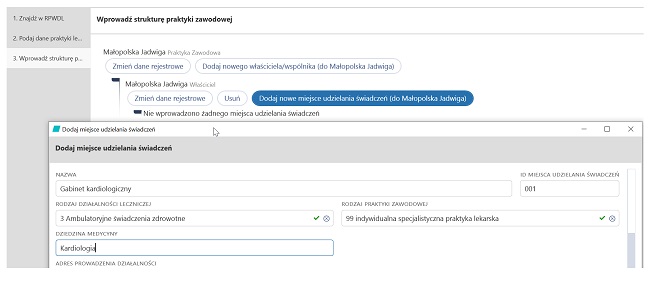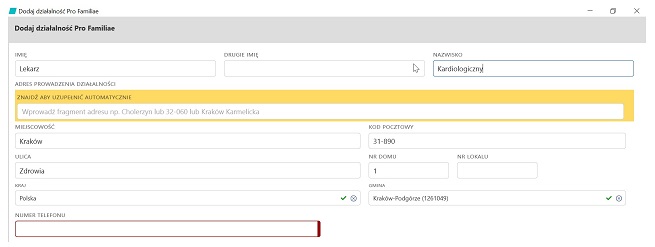Jeżeli wprowadzono już do programu placówkę, a chcesz dodać kolejnego świadczeniodawcę, przejdź do widoku Struktura organizacyjna w menu głównym, wybierz rodzaj działalności świadczeniodawcy, którego dane zamierzasz wprowadzić do programu i postępuj, jak opisano poniżej.
Podmiot leczniczy
do góry stronyWprowadzanie i edycja danych placówki
- W widoku Struktura organizacyjna wprowadź do wyszukiwarki 5 dowolnych liter nazwy podmiotu. System wyświetli znalezione w RPWDL elementy pasujące do zapytania.
- Wybierz placówkę, sprawdź jej dane i zaznacz Dalej, aby uzupełnić brakujące informacje.
- Zatwierdź dane, klikając Dalej, dzięki czemu placówka zostanie zapisana w programie i będzie można wprowadzić jej strukturę.
- Najedź kursorem na przycisk Dodaj nowy zakład leczniczy. Program wyświetli istniejące zakłady podmiotu. Dodaj zakład i uzupełnij brakujące dane w programie.
W celu uzupełnienia adresu wystarczy wpisać w wyszukiwarce jego fragment, a program wyświetli listę podpowiedzi. - Dodaj kolejno jednostkę i komórki (w ten sam sposób jak zakład leczniczy) i zapisz. Elementy już dodane do struktury nie będą się wyświetlać w programie wśród podpowiedzi.
- Aby zakończyć wprowadzanie podstawowych danych, kliknij przycisk Przejdź dalej i rozpocznij korzystanie z programu. Zatwierdzenie wprowadzonych danych pozwoli Ci dokończyć konfigurację placówki i wyświetli przyciski, za pomocą których dodasz dane pieczątek, konto eWUŚ czy ustawienia druków.
- Możesz edytować każdy element struktury. Jeżeli chcesz zmienić lub przeglądać dane placówki, zaznacz w drzewie struktury na odpowiednim poziomie przycisk Zmień dane rejestrowe.
- Jeżeli komórka organizacyjna w strukturze świadczeniodawcy przestanie istnieć, możesz ją dezaktywować. W tym celu zaznacz przycisk Dezaktywuj, co spowoduje, że dane tej komórki nie będą wyświetlane w strukturze.
Jeśli program nie znajdzie podrzędnego elementu struktury, a w placówce taki istnieje, możesz kliknąć przycisk Dodaj nowy zakład leczniczy/jednostkę/komórkę i uzupełnić dane. Nie bedą one wówczas zgodne z oficjalnymi danymi w RPWDL.
Jeżeli w strukturze organizacyjnej podmiotu leczniczego nie wyodrębniono jednostki, należy w miejscu Identyfikator jednostki wpisać: 000.
Jeśli nie wyodrębniono komórek organizacyjnych, należy uzupełnić pole Identyfikator komórki wpisując: 0000.
- Przejdź do Konfiguracja konta eWUŚ
- Przejdź do Ustawienia druków
- Przejdź do Logo świadczeniodawcy
- Przejdź do Zasoby terminarza
- Przejdź do Konfiguracja pieczątki
- Przejdź do Kalendarz eMPendium
- Rozpocznij pracę z programem
Praktyka zawodowa
do góry stronyWprowadzanie i edycja danych placówki
- W widoku Struktura organizacyjna wprowadź do wyszukiwarki 5 dowolnych liter nazwy praktyki. System wyświetli znalezione w RPWDL elementy pasujące do zapytania.
- Wybierz placówkę, sprawdź jej dane i zaznacz Dalej, aby w oknie ze szczegółami uzupełnić brakujące informacje.
- Zatwierdź dane, klikając Dalej. Praktyka zostanie zapisana w programie i będzie można wprowadzić jej strukturę organizacyjną.
- Dodaj wspólników (siebie oraz innych w przypadku praktyki grupowej), korzystając z listy osób pobranej z RPWDL, uzupełnij dane, jeżeli potrzeba, i zapisz.
- Kliknij Wprowadź, aby zapisać obszar działalności Użytkownika – uzupełnij brakujące dane, nazwij gabinet, by wyróżniał się spośród innych, i zapisz.
- Aby zakończyć wprowadzanie podstawowych danych, kliknij przycisk Przejdź dalej i rozpocznij korzystanie z programu. Zatwierdzenie wprowadzonych danych pozwoli Ci dokończyć konfigurację placówki i wyświetli przyciski, za pomocą których dodasz dane pieczątek, konto eWUŚ czy ustawienia druków.
- Możesz edytować każdy element struktury. Jeżeli chcesz zmienić lub przeglądać dane placówki, zaznacz w drzewie struktury na odpowiednim poziomie przycisk Zmień dane rejestrowe.
- Jeżeli obszar w strukturze świadczeniodawcy przestanie istnieć, możesz go dezaktywować. W tym celu zaznacz przycisk Dezaktywuj, co spowoduje, że dane obszaru nie będą wyświetlane w strukturze.
Jeśli program nie znajdzie podrzędnego elementu struktury, a w placówce taki istnieje, możesz kliknąć przycisk Dodaj nowy/Wprowadź nowy i uzupełnić dane. Nie bedą one wówczas zgodne z oficjalnymi danymi w RPWDL.
- Przejdź do Konfiguracja konta eWUŚ
- Przejdź do Ustawienia druków
- Przejdź do Logo świadczeniodawcy
- Przejdź do Zasoby terminarza
- Przejdź do Konfiguracja pieczątki
- Przejdź do Kalendarz eMPendium
- Rozpocznij pracę z programem
Pro familiae
do góry stronyWprowadzanie i edycja danych działalności
- W widoku struktury organizacyjnej wprowadź podstawowe dane działalności Pro Familae.
- W celu wprowadzenia adresu działalności skorzystaj z wyszukiwarki lub wpisz dane kolejno w poszczególnych polach.
- Wpisz numer telefonu, który będzie widoczny na receptach.
- Wprowadź numer PWZ i kliknij Zakończ.
- Zaloguj się do programu za pomocą loginu i hasła, jakie zostały ustalone podczas inicjalizacji systemu.
- Możesz edytować każdy element struktury. Jeżeli chcesz zmienić lub przeglądać dane, zaznacz w drzewie struktury na odpowiednim poziomie przycisk Zmień dane rejestrowe.
- Możesz dezaktywować działalność. W tym celu zaznacz przycisk Dezaktywuj, co spowoduje, że dane obszaru nie będą wyświetlane w strukturze.
- Przejdź do Konfiguracja konta eWUŚ
- Przejdź do Ustawienia druków
- Przejdź do Logo świadczeniodawcy
- Przejdź do Zasoby terminarza
- Przejdź do Konfiguracja pieczątki
- Przejdź do Kalendarz eMPendium